Windows 7을 설치할 때 "Windows 7 설치에서 장치 드라이버를 찾을 수 없습니다"라는 메시지가 표시될 수 있습니다. 이는 Windows 7의 원본 버전이 USB 3.0 드라이버에 통합될 수 없기 때문에 발생하며 이제 컴퓨터 마더보드는 기본적으로 XHCI 마스터입니다. 따라서 Windows 7 디스크 이미지에 드라이버를 추가해야 합니다. 이 가이드에서는 Windows 7을 설치할 때 장치 드라이버를 감지할 수 있게 만드는 방법을 알려드립니다.
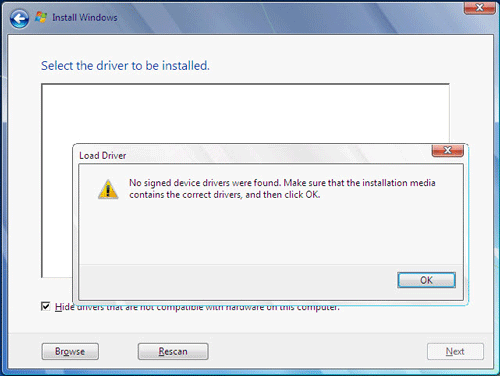
1단계: Windows 7 디스크 이미지를 USB 디스크에 굽습니다.
방법을 모르는 경우 쉬운 방법으로 Windows 7을 새로 설치하는 방법을 읽고 단계별로 학습할 수 있습니다.
2단계: e:에 win7 폴더를 만들고 e:win7에 windows 및 drivers 폴더를 만듭니다.
그런 다음 USB의 sources 폴더를 엽니다.
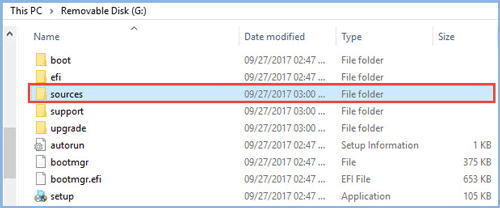
만든 win7 폴더에 boot.vim 및 install.vim 파일을 복사하세요.
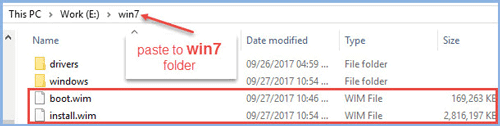
Intel USB 3.0 드라이버를 다운로드한 다음 압축을 풀어보세요. Drivers 폴더 아래의 폴더를 e:win7drivers.
로 복사하세요.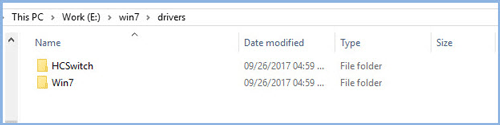
3단계: 관리자 권한으로 cmd.exe를 실행하세요.
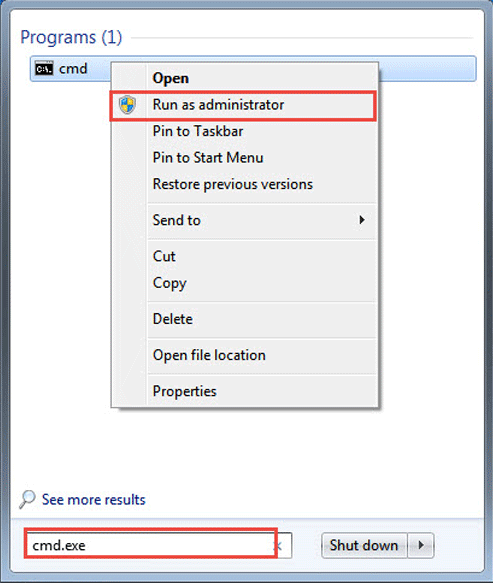
e:로 전환하고 cd win7.
을 입력하세요.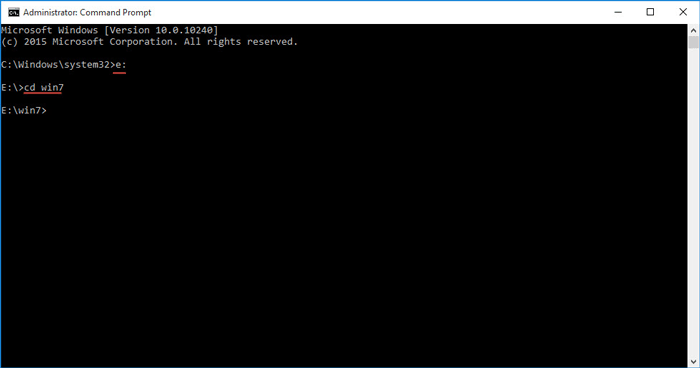
4단계: boot.wim 파일을 e:win7windows에 마운트합니다. 실행 명령:
dism /mount-wim /wimfile:boot.wim /index:2 /mountdir:windows
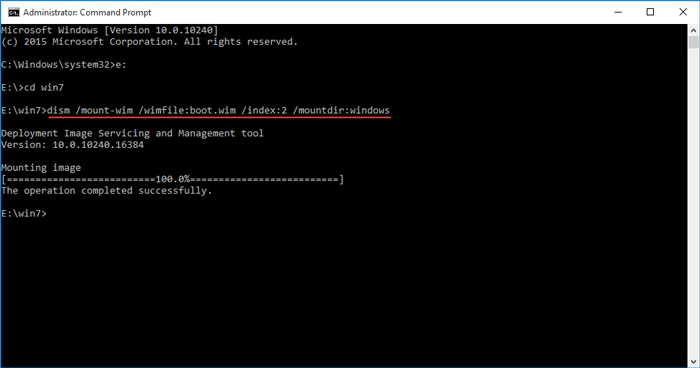
그런 다음 dism /image:windows /add-driver:drivers /recurse를 입력하여 drivers 디렉터리의 모든 드라이버를 windows 파일의 이미지에 추가합니다.
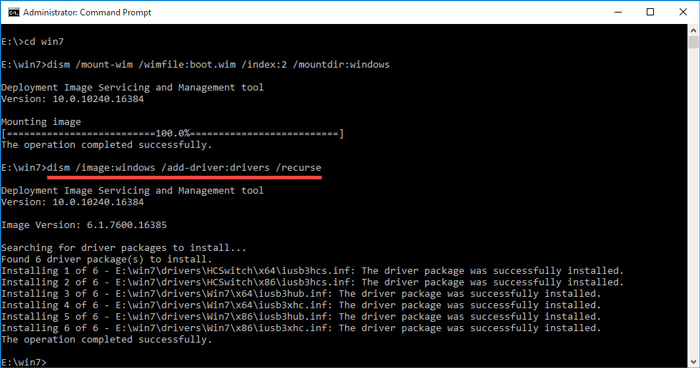
완료 후 다음 명령을 입력하여 방금 Windows 파일에 마운트한 파일을 저장하고 마운트 해제합니다.
dism /unmount-wim /mountdir:windows /commit.
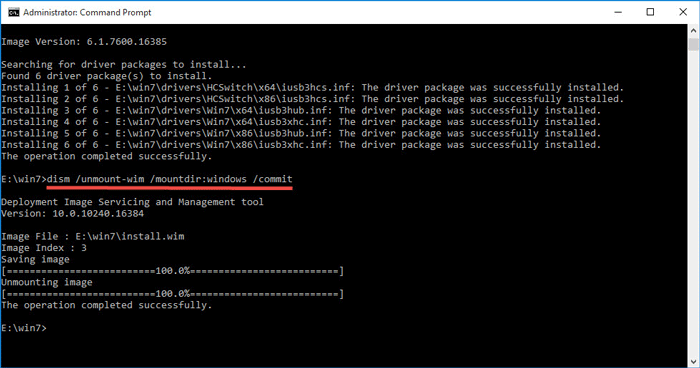
이제 boot.vim.
에 드라이버 설치가 완료되었습니다.5단계: 아래 명령을 실행하여 install.wim 파일을 e:win7windows에 마운트합니다.
dism /mount-wim /wimfile:install.wim /index:3 /mountdir:windows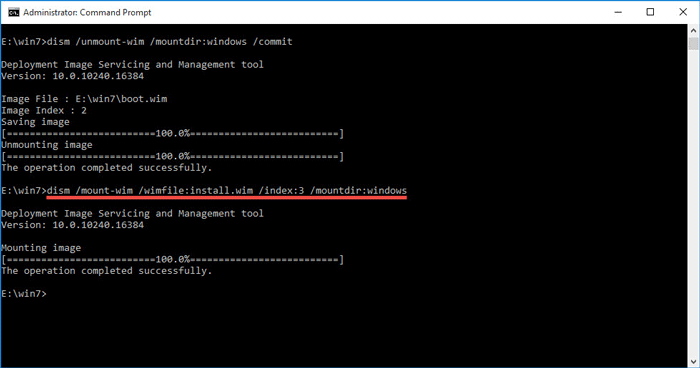
참고: 여기에서 index: 3 명령에 주목해야 합니다. Windows 7 Professional Edition의 버전 코드는 3이므로 이미지 파일이 다른 버전의 Win7과 다른 경우 Microsoft 공식 웹사이트로 이동할 수 있습니다. 실제 상황에 맞게 확인하고 입력해보세요
그런 다음 입력 명령: dism /image:windows /add-driver:drivers /recurse.
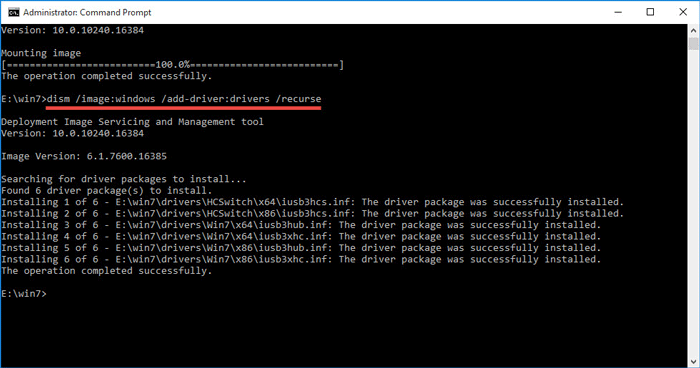
유형: dism /unmount-wim /mountdir:windows /commit.
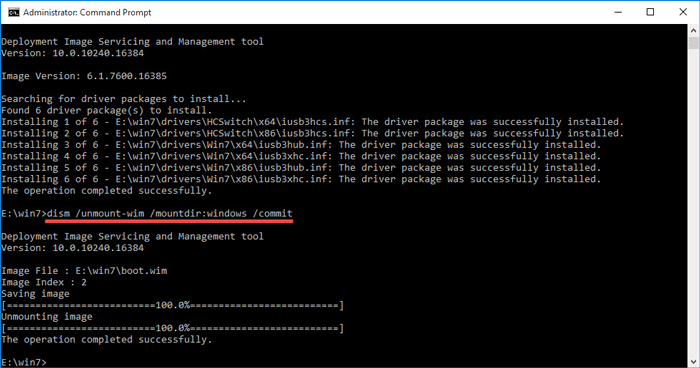
팁: 실수를 해서 모든 명령을 다시 실행해야 하는 경우 그 전에 다음 명령을 실행하세요: Dism /Cleanup-Wim.
ステップ 6: 最後に、ファイル e:win7boot.vim と e:win7install.vim を USB フラッシュ ドライブにコピーして、古いファイルを置き換えるだけです。その後、Windows 7 のインストールを続行できるようになります。
위 내용은 Windows 7 설치 시 장치 드라이버를 감지할 수 없습니다. 해결 방법의 상세 내용입니다. 자세한 내용은 PHP 중국어 웹사이트의 기타 관련 기사를 참조하세요!